Chyba načítání aplikace 65432 je chybová zpráva Steam, která se objeví u některých hráčů při pokusu o spuštění Skyrim a dalších her Bethesda. Hráči proto nemohou hrát Skyrim, když dojde k této chybě. Někteří hráči však našli řešení pro tuto chybu.
Trápí vás chyba načítání aplikace 65432 při spuštění Skyrim nebo Fallout 4? Nejprve přejděte na ověření herních souborů přes klienta Steam. To by mělo opravit možné poškození ovlivněných her. Případně odstraňte soubor ClientRegistry.blog a zkuste to znovu. Pokud chyba přetrvává, spusťte klienta Steam jako správce.
Přečtěte si podrobné pokyny ke každému navrhovanému řešení níže.
Zjistěte, jak opravit chybu Steam Chyba načítání aplikace 65432
- Ověřte integritu souborů hry
- Odstraňte soubor ClientRegistry.blog
- Spusťte Steam and the Game jako správce
- Vypněte antivirový software
1. Ověřte integritu souborů hry
Nejprve ověřte integritu souborů Skyrim, abyste zajistili, že tyto soubory nebudou nijak poškozeny. Chcete-li tak učinit, otevřete klientský software Steam.
- Klikněte na Knihovnu ve službě Steam.
- Klikněte pravým tlačítkem na Skyrim nebo jinou hru, u které chyba nastane, a vyberte Vlastnosti.
- V okně, které se otevře, klikněte na kartu Místní soubory.
- Poté vyberte Ověřte integritu herních souborů volba.
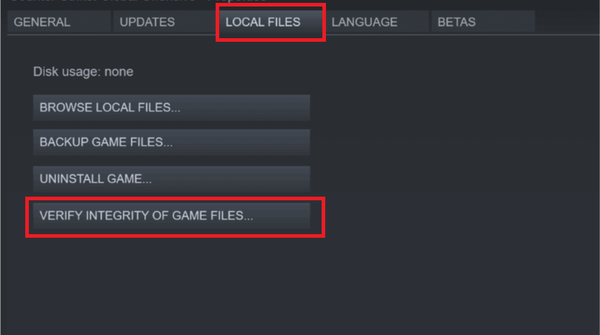
- Po ověření herních souborů restartujte Steam.
2. Odstraňte soubor ClientRegistry.blog
Mnoho hráčů potvrdilo, že odstraněním souboru ClientRegistry.blog byla opravena „chyba načítání aplikace 65432“. To by pro něj mohlo být jedno z nejlepších řešení. Postupujte podle pokynů níže a odstraňte soubor ClientRegistry.blog.
- Nejprve zavřete Steam, pokud je otevřený.
- Stisknutím klávesy Windows + E otevřete okno Průzkumníka souborů.
- Otevřete složku Steam v Průzkumníku souborů. Výchozí cesta pro tuto složku je: C> Program Files (x86)> Steam.
- Po otevření složky Steam vyberte soubor ClientRegistry.blog.
- Poté stiskněte Vymazat tlačítko k vymazání souboru ClientRegistry.blog.
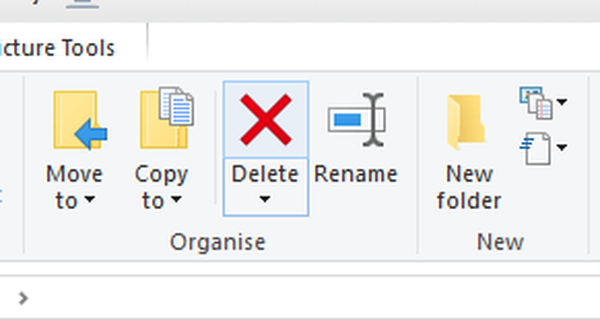
3. Spusťte Steam a hru jako správce
- Někteří uživatelé také uvedli, že spuštění služby Steam a Skyrim s administrátorskými právy může opravit chybu „Chyba načítání aplikace 65432“. Chcete-li to provést, klepněte pravým tlačítkem myši na ikonu Steam, kterou obvykle otevřete software.
- Vyberte kartu Kompatibilita zobrazenou přímo níže.
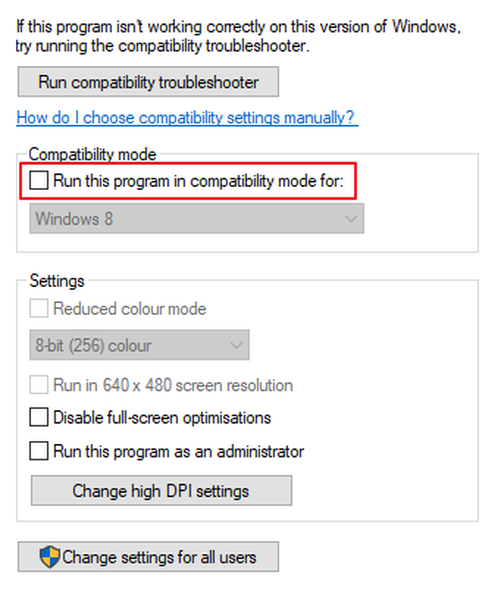
- Poté klikněte na ikonu Spusťte tento program v režimu kompatibility zaškrtávací políčko.
- Klikněte na ikonu Aplikovat tlačítko a vyberte OK možnost zavřít okno.
Přečtěte si také: Chcete spustit Steam jako správce? Zde je návod, jak to udělat
4. Vypněte antivirový software
Chyba načítání aplikace 65432 může to být také způsobeno blokováním her antivirovým softwarem třetích stran. Problém tedy může vyřešit vypnutí antivirového softwaru jiného výrobce před spuštěním služby Steam. Pravým tlačítkem myši na ikonu na hlavním panelu antivirového nástroje otevřete místní nabídku, ze které mohou uživatelé obvykle vybrat možnost zakázat nebo vypnout.
Většina antivirových nástrojů zahrnuje také seznamy výjimek, do kterých mohou uživatelé přidávat software. Může tedy být opraveno také přidání Steam a Skyrim do seznamu vyloučených antivirových programů Chyba načítání aplikace 65432. Otevřete antivirový software a v jeho nastavení vyhledejte kartu vyloučení. Poté přidejte složky Steam a hry do seznamu výjimek.
Výše uvedená rozlišení pravděpodobně opraví Chyba načítání aplikace 65432 pro většinu hráčů. Hráči, kteří opravili stejný problém pomocí alternativních rozlišení, jsou však vítáni, aby tyto opravy sdíleli níže.
SOUVISEJÍCÍ ČLÁNKY K ODHLÁŠENÍ:
- Úplná oprava: Nelze spustit Steam hry ve Windows 10, 8.1, 7
- Skyrim nefunguje v systému Windows 8.1, 10 pro některé hráče
- parní
- Windows 10 opravit
 Friendoffriends
Friendoffriends


